Täydellinen opas iTunesin kotijakamiseen
iTunesin kotijakoominaisuus, joka esiteltiin iTunes 9:n julkaisun myötä, mahdollistaa iTunes Media Libraryn jakamisen jopa viiden tietokoneen kesken, jotka on yhdistetty koti Wi-Fi- tai Ethernet-verkon kautta. Se voi myös suoratoistaa nämä mediakirjastot iDeviceen tai Apple TV:hen. Se voi automaattisesti siirtää äskettäin ostettua musiikkia, elokuvaa, sovelluksia, kirjoja ja TV-ohjelmia näiden tietokoneiden välillä.
iTunesin kotijaon avulla voit jakaa iTunes-videoita, musiikkia, elokuvia, sovelluksia, kirjoja, TV-ohjelmia, valokuvia jne. Siellä on myös ohjelmisto joka voi jakaa iTunes-kirjaston laitteiden (iOS ja Android) välillä, jakaa PC:lle ja muuntaa automaattisesti lähes minkä tahansa musiikkitiedoston laitteesi ja iTunesin tukemaan muotoon.
- Osa 1. Mitkä ovat iTunesin kotijaon edut ja haitat
- Osa 2. iTunesin kotijaon määrittäminen
- Osa 3. Ota käyttöön mediatiedostojen automaattinen siirto
- Osa 4. Vältä toisten tietokoneiden tiedostojen kaksoiskappaleita
- Osa 5. Ota iTunes-kotijako käyttöön Apple TV:ssä
- Osa 6. Kotijaon määrittäminen iDevicessa
- Osa 7. Mitä iTunesin kotijakamisessa ei ole
- Osa 8. Viisi eniten kysyttyä iTunesin kotijaon ongelmaa
- Osa 9. iTunes Home Sharing VS. iTunesin tiedostojen jakaminen
- Osa 10. iTunesin kotijaon paras kumppani iTunesin ominaisuuksien maksimoimiseksi
Osa 1. Mitkä ovat iTunesin kotijaon edut ja haitat
iTunesin kotijaon edut
- 1. Jaa musiikkia, elokuvia, sovelluksia, kirjoja, TV-ohjelmia ja valokuvia.
- 2. Siirrä ostetut mediatiedostot automaattisesti jaettuun tietokoneeseen.
- 3. Suoratoista tietokoneiden kesken jaettuja mediatiedostoja iDeviceen tai Apple TV:hen (2. sukupolvi ja uudemmat).
iTunesin kotijaon haitat
- 1. Metatietoja ei voi siirtää.
- 2. Mediatiedostojen kaksoiskappaleiden tarkistaminen ei onnistu, kun sisältöä siirretään manuaalisesti tietokoneiden välillä.
- 3. Päivityksiä ei voi siirtää tietokoneiden välillä.
Osa 2. iTunesin kotijaon määrittäminen
Vaatimukset:
- Vähintään kaksi tietokonetta – Mac tai Windows. Voit ottaa kotijaon käyttöön jopa viidessä tietokoneessa, joilla on sama Apple ID.
- Apple ID.
- iTunesin uusin versio. Voit ladata iTunesin uusimman version Applen viralliselta verkkosivustolta.
- Wi-Fi- tai Ethernet-kotiverkko aktiivisella Internet-yhteydellä.
- iDevicen tulee käyttää iOS 4.3:a tai uudempaa.
Kotijaon määrittäminen tietokoneissa
Vaihe 1: Asenna iTunesin uusin versio ja käynnistä se tietokoneellasi.
Vaihe 2: Aktivoi kotijako iTunesin tiedostovalikosta. Valita filee > Kotijako > Käynnistä kodin jakaminen. Valitse iTunes-versio 10.7 tai vanhempi Kehittynyt > Käynnistä kodin jakaminen.
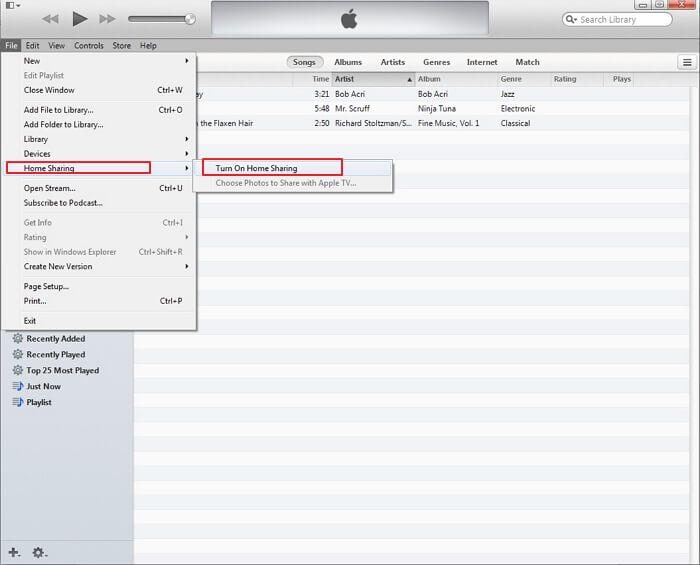
Voit myös ottaa kotijaon käyttöön valitsemalla Kotijako vasemman sivupalkin JAETTU-osiossa.
Huomautus: Jos vasen sivupalkki ei ole näkyvissä, voit napsauttaa Näytä > Näytä sivupalkki.

Vaihe 3: Syötä Apple ID ja salasana sivun oikeaan reunaan, jossa lukee Anna Apple ID, jota käytit Home Sharen luomiseen. Sinun on käytettävä samaa Apple ID:tä kaikissa tietokoneissa, joissa haluat ottaa kotijaon käyttöön.

Vaihe 4: Napsauta Käynnistä kodin jakaminen. iTunes vahvistaa Apple ID:si ja jos tunnus on kelvollinen, seuraava näyttö tulee näkyviin.
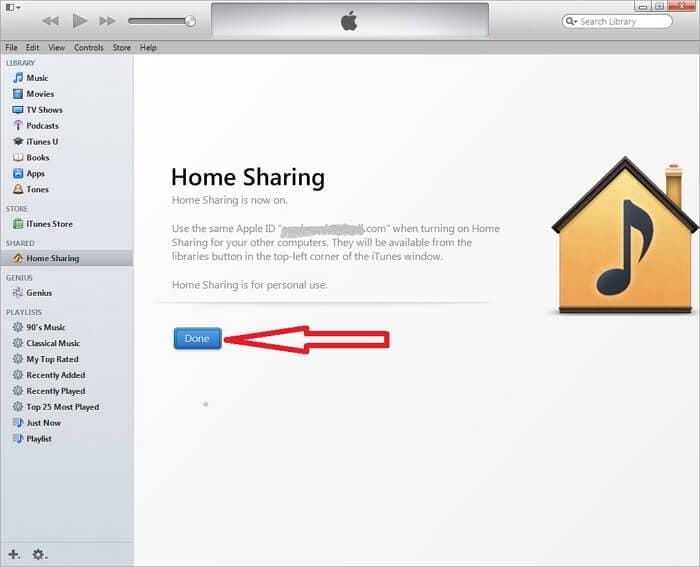
Vaihe 5: Napsauta valmis. Kun olet napsauttanut valmis, et enää näe kotijakoa vasemman sivupalkin JAETTU-osiossa, ennen kuin se havaitsee toisen tietokoneen, jossa kotijako on käytössä.
Vaihe 6: Toista vaiheet 1–5 kaikilla tietokoneilla, joissa haluat ottaa iTunesin kotijaon käyttöön. Jos olet onnistuneesti ottanut kotijaon käyttöön kaikilla tietokoneilla samalla Apple ID:llä, näet kyseisen tietokoneen JAETTU-osiossa, kuten alla:
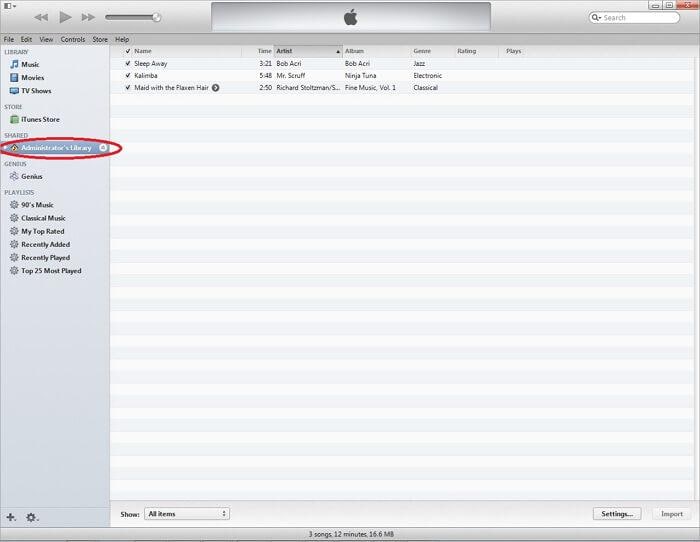
Osa 3. Ota käyttöön mediatiedostojen automaattinen siirto
Ota mediatiedostojen automaattinen siirto käyttöön seuraavasti:
Vaihe 1: Napsauta painiketta Asetukset… -painiketta sivun oikeassa alakulmassa, kun katselet tietokoneen sisältöä Home Share -sovelluksessa.
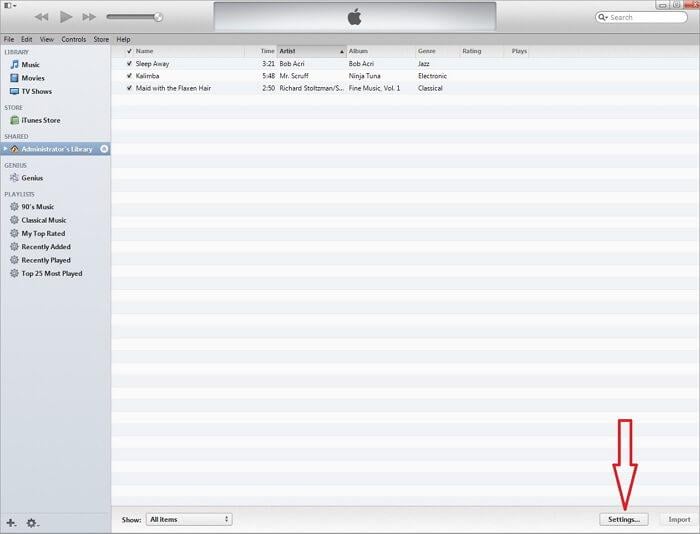
Vaihe 2: Valitse seuraavassa näytössä, minkä tyyppisille tiedostoille haluat ottaa automaattisen siirron käyttöön ja napsauta Ok.
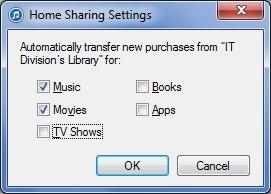
Osa 4. Vältä päällekkäisiä tiedostoja muiden tietokoneiden tiedostoista
Voit estää muiden tietokoneiden tiedostojen kaksoiskappaleiden näkymisen luettelossa noudattamalla seuraavia ohjeita:
Vaihe 1: Klikkaa show valikko sivun vasemmassa alakulmassa.
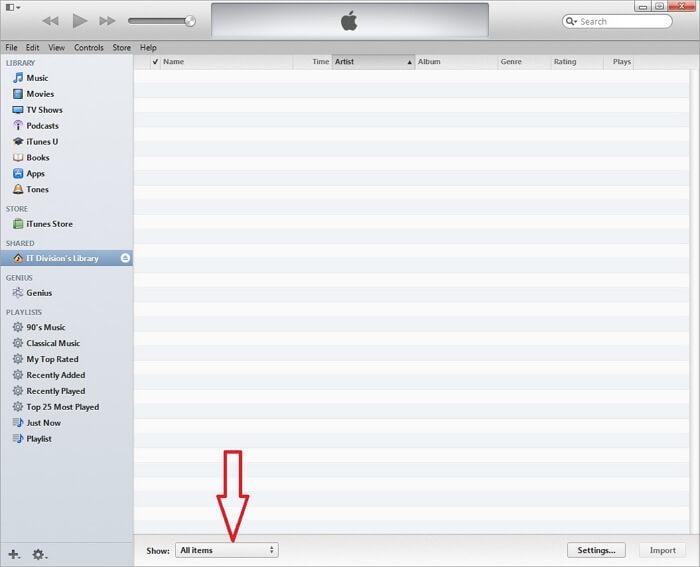
Vaihe 2: valita Kohteet, jotka eivät ole kirjastossani luettelosta ennen tiedostojen siirtämistä.
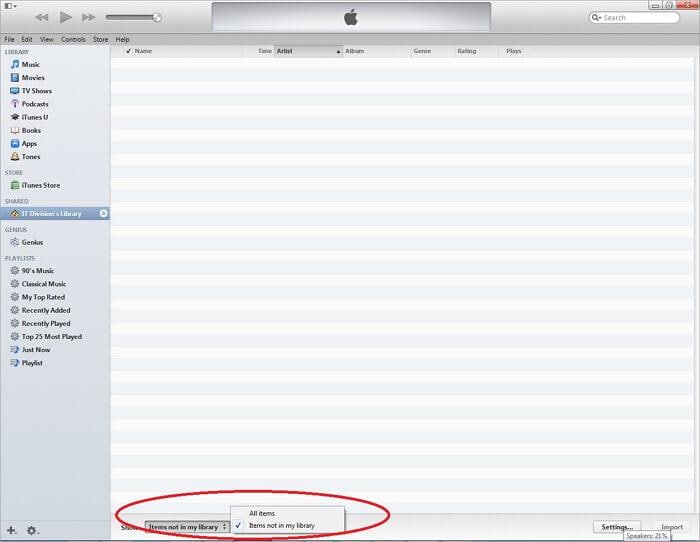
Osa 5. Ota iTunes-kotijako käyttöön Apple TV:ssä
Katsotaanpa vaihe vaiheelta, kuinka kotijako otetaan käyttöön Apple TV:ssä 2. ja 3. sukupolvi.
Vaihe 1: Valitse Apple TV:ssä Tietokoneet.
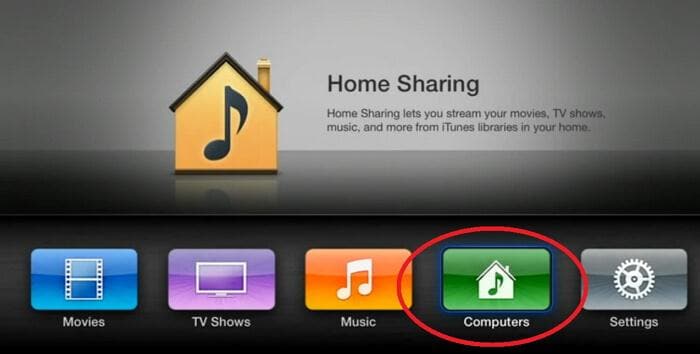
Vaihe 2: Valita Kyllä Ota Home Sharing käyttöön Apple ID:llä.
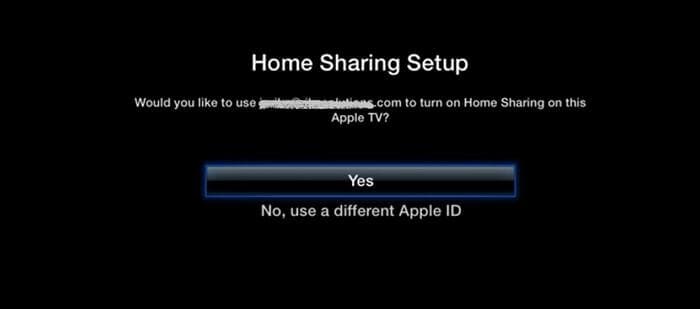
Vaihe 3: Seuraavalta näytöltä näet, että kotijako on otettu käyttöön tässä Apple TV:ssä.
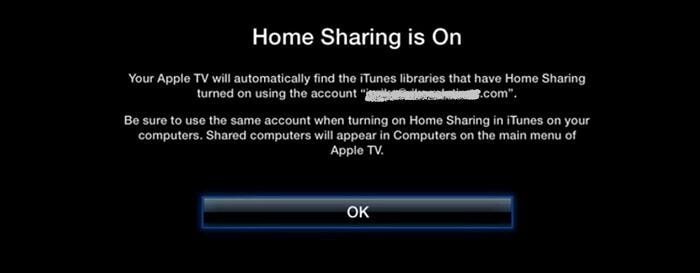
Vaihe 4: Nyt Apple TV tunnistaa automaattisesti tietokoneet, joissa kotijako on käytössä samalla Apple ID:llä.
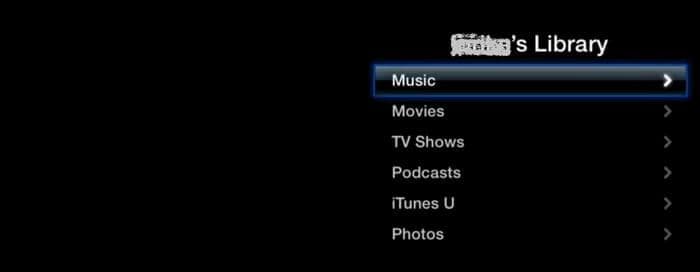
Osa 6. Kotijaon määrittäminen iDevicessa
Ota kotijako käyttöön iPhonessa, iPadissa ja iPodissa, jossa on iOS 4.3 tai uudempi, seuraavasti:
Vaihe 1: Napauta asetukset ja valitse sitten Musiikki tai Video ottaaksesi kotijaon käyttöön. Tämä ottaa kotijaon käyttöön molemmille sisällöille.

Vaihe 2: Anna Apple ID ja salasana. Käytä samaa Apple ID:tä, jolla otit kotijaon käyttöön tietokoneellasi.
Vaihe 3: Toistaaksesi musiikkia tai videoita iPhonessa, jossa on iOS 5 tai uudempi, napauta jompaakumpaa Musiikki or Videoita > Lisää… > Yhteinen. Jos käytät iOS:n aiempaa versiota, napauta iPod > Lisää… > Yhteinen.
Vaihe 4: Valitse nyt jaettu kirjasto kuunnellaksesi musiikkia tai videoita siitä.
Vaihe 5: Toistaaksesi musiikkia tai videoita iPadilla tai iPod Touchilla, jossa on iOS 5:n aikaisempi versio, napauta iPod > Kirjasto ja valitse jaettu kirjasto pelataksesi siitä.
Osa 7. Mitä iTunesin kotijakamisessa ei ole
- 1. Jotta kotijako voidaan ottaa käyttöön useiden tietokoneiden kesken, kaikkien tietokoneiden on oltava samassa verkossa.
- 2. Kotijaon luominen edellyttää, että kaikki tietokoneet ovat käytössä samalla Apple ID:llä.
- 3. Yhdellä Apple ID:llä jopa viisi tietokonetta voidaan tuoda kotijakoverkkoon.
- 4. Tarvitset iOS 4.3:n tai uudemman, jotta voit ottaa kotijaon käyttöön iDevicessa.
- 5. Kotijako ei voi siirtää tai suoratoistaa osoitteesta Audible.com ostettua äänikirjan sisältöä.
Osa 8. Viisi eniten kysyttyä iTunesin kotijaon ongelmaa
Q1. Kotijako ei toimi kotijaon käyttöönoton jälkeen
1. Tarkista verkkoyhteytesi
2. Tarkista tietokoneen palomuuriasetukset
3. Tarkista virustentorjuntaasetukset
4. Tarkista, ettei tietokone ole lepotilassa.
Q2. Kotijako ei toimi iOS-laitteella OS X:n tai iTunesin päivityksen jälkeen
Kun OS X tai iTunes päivitetään, kotijako kirjaa ulos Apple ID:stä, jota käytettiin kotijaon luomiseen. Joten kotijaon ottaminen uudelleen käyttöön Apple ID:llä ratkaisee ongelman.
Q3. Kotijako ei ehkä toimi, kun päivität iOS 7:ään Windowsissa
Kun iTunes ladataan, myös Bonjour Service -niminen palvelu ladataan. Sen avulla etäsovelluksia ja jaettuja kirjastoja voidaan käyttää kotijaon kanssa. Tarkista, onko palvelu käynnissä Windowsissasi.
1. Ohjauspaneeli > Hallintatyökalut > Palvelut.
2. Valitse Bonjour Service ja tarkista tämän palvelun tila.
3. Jos tila on Pysäytetty, käynnistä palvelu napsauttamalla palvelua hiiren kakkospainikkeella ja valitsemalla Käynnistä.
4. Käynnistä iTunes uudelleen.
Q4. Kotijako ei ehkä toimi, kun IPv6 on käytössä
Poista IPv6 käytöstä ja käynnistä iTunes uudelleen.
Q5. Ei voi muodostaa yhteyttä tietokoneeseen, kun se on lepotilassa
Jos haluat, että tietokoneesi on käytettävissä, kun se on lepotilassa, avaa Järjestelmäasetukset > Energy Saver ja ota käyttöön ‘Wake for network access’ -vaihtoehto.
Osa 9. iTunes Home Sharing VS. iTunesin tiedostojen jakaminen
| iTunes-kodin jakaminen | iTunes-tiedostonjako |
|---|---|
| Mahdollistaa mediakirjaston jakamisen useiden tietokoneiden kesken | Sallii iDevice-sovellukseen liittyvien tiedostojen siirtämisen iDevicesta tietokoneeseen |
| Vaaditaan sama Apple ID kotijakamiseen | Tiedoston siirtämiseen ei tarvita Apple ID:tä |
| Tarvitset kodin Wi-Fi- tai Ethernet-yhteyden | Tiedostojen jakaminen toimii USB:llä |
| Metatietoja ei voi siirtää | Säilyttää kaikki metatiedot |
| Kotijakoon voidaan tuoda jopa viisi tietokonetta | Ei sellaista rajaa |
Osa 10. iTunesin kotijaon paras kumppani iTunesin ominaisuuksien maksimoimiseksi
iTunes Home -jakamisen avulla iTunes tekee perheestäsi todella upean elämän. Kaikki on tehty niin helpoksi. Mutta kun kyse on tiedostojen jakamisesta, monimutkaiset iTunes-toiminnot ja rajoitukset saattavat kyllästyttää useimpia meistä.
Vaadimme innokkaasti vaihtoehtoista työkalua iTunes-tiedostojen jakamisen helpottamiseksi niin paljon kuin mahdollista.

DrFoneTool – puhelimen hallinta
Kokeiltu ja toimiva työkalu saavuttaa 2x nopeampi iTunes-tiedostojen jakaminen
- Siirrä iTunes iOS/Androidiin (päinvastoin) paljon nopeammin.
- Siirrä tiedostoja iOS:n/Androidin ja tietokoneen välillä, mukaan lukien yhteystiedot, valokuvat, musiikki, tekstiviestit ja paljon muuta.
- Hallitse, vie/tuo musiikkia, valokuvia, videoita, yhteystietoja, tekstiviestejä, sovelluksia jne.
- Hallitse puhelimiasi tietokoneella.
Katso vain DrFoneTool – puhelimen hallinta käyttöliittymä iTunes-tiedostojen jakamiseen.

Viimeisimmät artikkelit

